dacă aveți de-a face cu mai multe conturi de utilizator neutilizate și doriți să le eliminați, veți găsi mai jos pașii pentru a elimina sau șterge contul de utilizator în Windows 10.
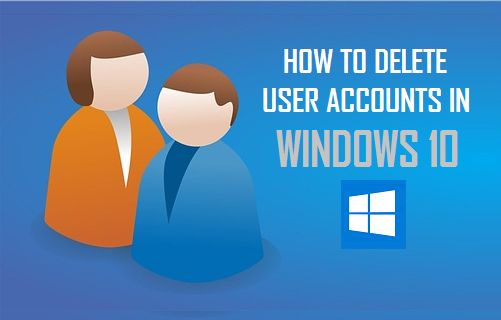
ștergeți contul de utilizator în Windows 10
Windows 10 facilitează crearea de conturi de utilizator locale, ceea ce permite două sau mai multe persoane să utilizeze un computer cu propriile acreditări de conectare, fișiere, aplicații și setări.
în mod similar, este ușor să ștergeți conturile de utilizator în Windows 10, dacă nu mai utilizați un anumit cont de utilizator.
ștergerea unui cont de utilizator va elimina definitiv contul de utilizator de pe computer, împreună cu toate fișierele asociate cu utilizatorul și nu veți mai putea să vă conectați la contul de utilizator.
cealaltă opțiune este ștergerea profilului de utilizator, care șterge și toate fișierele asociate utilizatorului, dar lasă un cont de utilizator gol la care vă puteți conecta și reutiliza.
notă: Pentru a șterge conturile de utilizator, trebuie să vă conectați la contul de administrator sau la un cont de utilizator cu privilegii de administrator.
ștergeți contul de utilizator și fișierele de utilizator
cel mai simplu mod de a șterge conturile de utilizator locale în Windows 10 este utilizând aplicația Setări de pe computer.
1. Faceți clic pe butonul Start și apoi faceți clic pe Pictograma Setări.
![]()
2. În ecranul Setări, faceți clic pe fila Conturi.
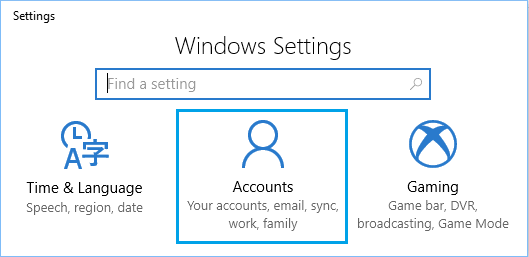
3. În ecranul Conturi, faceți clic pe familie și alți utilizatori din panoul din stânga. În panoul din dreapta, selectați contul de utilizator pe care doriți să îl ștergeți și faceți clic pe Eliminare.
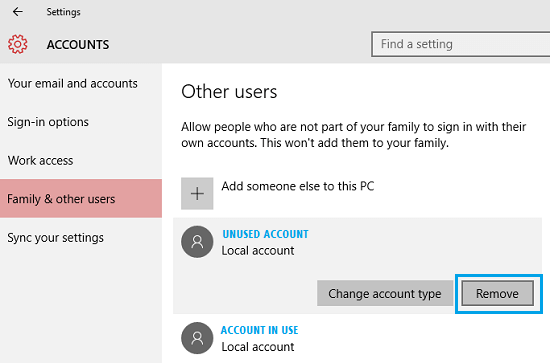
4. În fereastra pop-up de confirmare, faceți clic pe ștergeți contul și datele buton pentru a confirma.
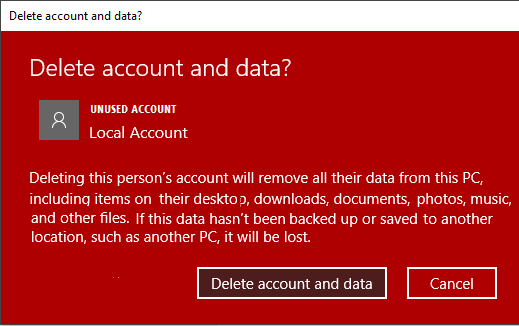
după cum sa menționat mai sus, contul de utilizator va fi șters definitiv de pe computer, împreună cu toate fișierele și setările legate de contul de utilizator.
ștergeți contul de utilizator și salvați fișierele de utilizator pe Desktop
Windows 10 oferă automat opțiunea de a salva fișierele utilizatorului atunci când încercați să ștergeți un cont de utilizator din panoul de Control.
1. Faceți clic dreapta pe butonul Start și faceți clic pe Run.
2. În fereastra Run Command, tastați Panou de Control și faceți clic pe OK.

3. Pe ecranul panoului de Control, asigurați-vă că vă aflați în vizualizarea categorie și faceți clic pe Conturi utilizator.
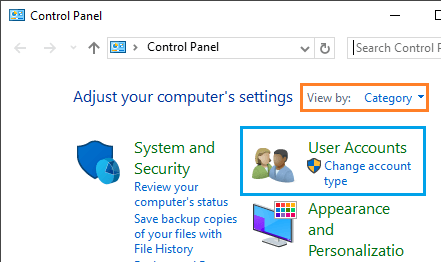
4. În ecranul Conturi utilizator, faceți clic pe linkul eliminare Conturi utilizator.
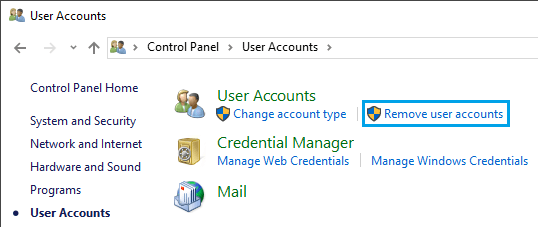
5. În ecranul următor, selectați contul de utilizator pe care doriți să îl ștergeți.
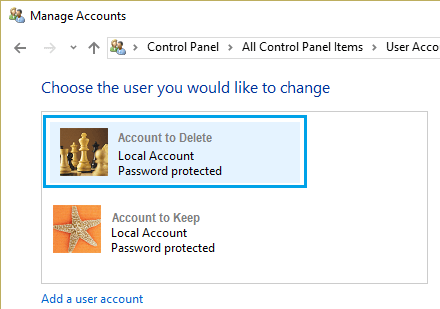
6. Faceți clic pe ștergeți linkul contului.
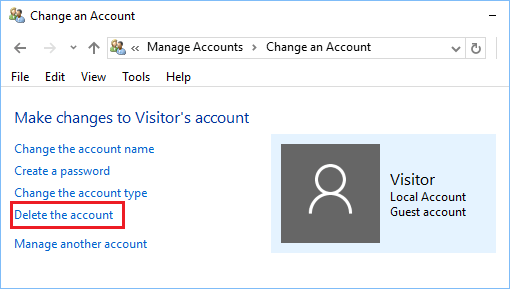
7. Pe ștergeți pagina contului, faceți clic pe Păstrați fișierele buton.
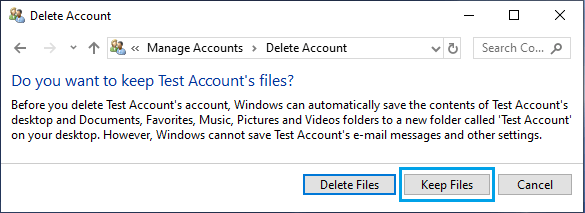
după ce faceți clic pe Keep Files, Windows 10 va crea automat un Folder cu numele utilizatorului pe desktop și va muta toate fișierele asociate cu acest utilizator în Folder.
- cum se schimbă numele contului de utilizator în Windows 10
- cum se elimină contul Microsoft de pe computerul Windows 10